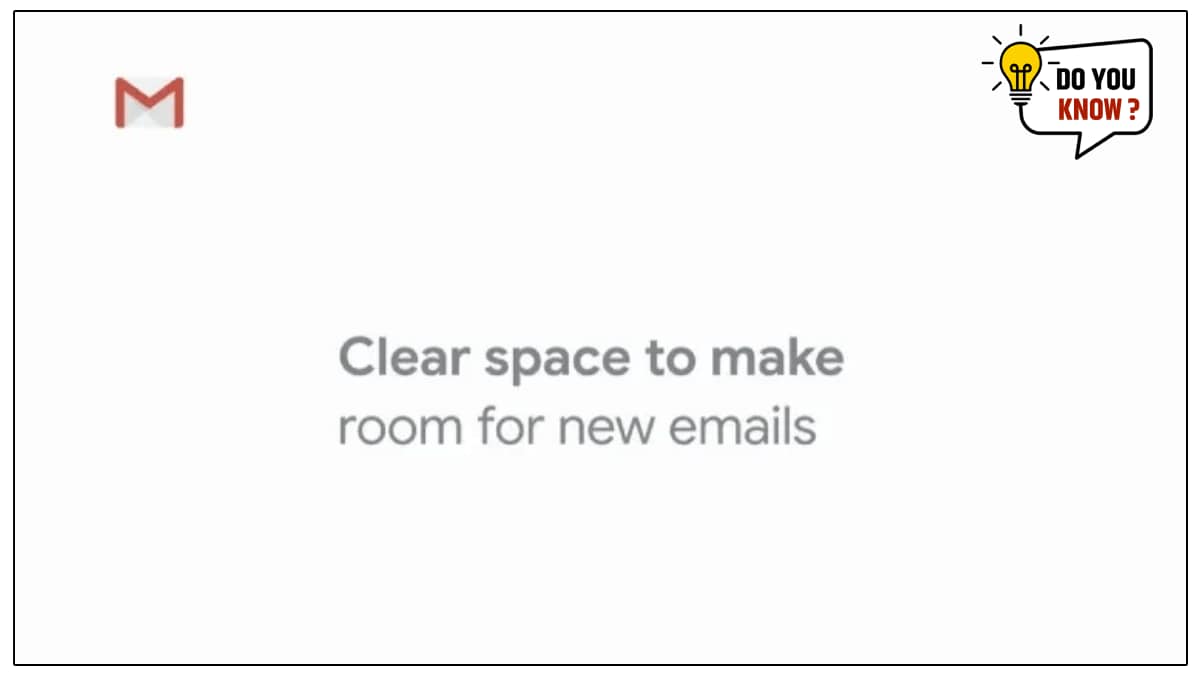How to clear Gmail Storage: आपल्यापैकी बऱ्याच जणांना आपल्या जीमेल अकाउंटमध्ये स्टोरेजची समस्या येत असते. असे अनेक वेळा होते की, आपल्या Gmail अकाउंटचे स्टोरेज भरले असते आणि नवीन मेल मिळविण्यासाठी भरलेले स्टोरेज डिलीट करावे अशी सूचना मिळते. गूगल वापरकर्त्यांना एकूण १५ जीबी स्टोरेज मोफत देते, हे स्टोरेज ड्राइव्ह फाइल्स, ईमेल, व्हॉट्सॲप बॅकअप इत्यादींसाठी आहे. जर तुमच्याकडे अँड्रॉइड फोन असेल तर १५ जीबी भरणे खूप सोपे आहे.
गूगल फोरम हे स्टोरेज फुल झाल्याच्या इश्यूशी संबंधित प्रश्नांनी भरलेले असतात आणि त्याची दोन उत्तरे वारंवार पॉप अप होत असतात. पहिलं म्हणजे गूगलकडून १३० रुपये प्रति महिना दरमहा १०० जीबी दराने अतिरिक्त क्लाउड स्टोरेज खरेदी करणे आणि दुसरे म्हणजे नवीन मेल सामावून घेण्यासाठी काही गोष्टी डिलीट करणे.
अतिरिक्त स्टोरेज खरेदी करण्यासाठी तुम्हाला हवे असलेले स्टोरेजचे प्रमाण निवडावे लागेल आणि खरेदी करण्यासाठी तुमचे क्रेडिट कार्ड डिटेल्स जोडावे लागतील. एकदा हे केल्यानंतर, Google तुमच्या खात्यातून आवर्ती पेमेंट सेट करेल आणि तुम्ही सबस्क्रिप्शन समाप्त करण्याचा निर्णय घेईपर्यंत तुम्हाला अतिरिक्त स्पेस मिळेल. तथापि, नवीन डेटा जोडण्यासाठी किंवा नवीन ईमेल प्राप्त करण्यासाठी तुम्हाला स्टोरेज मोकळे करावे लागेल आणि तुमचे अकाउंट वापरत असलेली स्पेस १५GB पेक्षा कमी करावी लागेल.
तुमच्या गूगल अकाउंटवर स्पेस फ्री करण्याचे तीन मार्ग आहेत : गूगल ड्राइव्हमधील आकारानुसार फाइल्स डिलीट करा, मेल डिलीट करा, गूगल फोटो डिलीट करा.
गुगल ड्राइव्हमधील आकारानुसार फाइल्स डिलीट करा
- डेस्कटॉप पीसीवरून https://drive.google.com/#quota वर जा.
- तुमच्या जीमेल अकाउंटमध्ये लॉग इन करा.
- तिथे तुमच्या सर्व फाइल्सची स्पेस किती आहे यानुसार उतरत्या क्रमाने यादी केली जाईल.
- तुम्हाला आता ज्या फाइल्सची आवश्यकता नाही त्या कायमच्या डिलीट करा.
मेल डिलीट करा
- Gmail.com वर जा आणि तुमच्या गुगल अकाउंटमध्ये लॉग इन करा.
- सर्च बारमध्ये, “has:attachment larger:10M” टाइप करा
- यामुळे 10MB पेक्षा जास्त आकाराचे अटॅचमेंट असलेले सर्व ईमेल दिसतील.
- तुम्हाला आवश्यक नसलेले ईमेल निवडा आणि डिलीट बटणावर टॅप करा.
- आता ट्रॅशवर जा आणि तुमच्या अकाउंटमधील स्पेस मोकळी करण्यासाठी ‘एम्प्टी टॅश बटणा’वर टॅप करा.
- आता डाव्या नेव्हिगेशन बारमधून स्पॅम फोल्डरवर जा.
- आता ‘Delete all spam messages now, and then confirm’ वर क्लिक करा
गुगल फोटोज
- PC वर https://photos.google.com/settings वर जा.
- तुमच्या Google अकाउंटमध्ये लॉग इन करा.
- अपलोड क्वालिटी ओरिजीनल वरून हाय क्वालिटीमध्ये बदला.
- गुगल तुम्हाला विचारेल की तुम्हाला तुमचे स्टोरेज रिकव्हर करायचे आहे का, जे तुमचे पूर्वीचे अपलोड्स हाय क्वालिटीमध्ये रूपांतरित करेल आणि तुम्हाला स्पेस वाचविण्यास मदत करेल.
टीप: गुगल फोटोजमध्ये ‘हाय क्वालिटी’ सेटिंगमध्ये साठवलेले फोटो आणि व्हिडिओचा तुमच्या क्लाउड स्टोरेजवर परिणाम होत नाही.